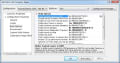Windows Embedded Compact 2013 (WEC2013)がリリースされたので、早速、WEC7でもやったのと同様に、WEC2013をVirtual PCで単体起動させてみます。
Visual Studio 2012を起動し、Platform Builderの新しいプロジェクトを作成します。 プロジェクト名称は「WEC2013-VPC」とします。[OK]をクリックします。
次の画面では特に何も変更せず、そのまま[Next]をクリックします。
BSP(Board Support Package)を選択する画面が表示されるので、「Generic CEPC : x86」を選択して、[Next]をクリックします。
デザインテンプレートを選択する画面が表示されるので、「Win32 and WinForms UI Device」を選択して、[Next]をクリックします。
オプションのカタログ項目を選択する画面が表示されるので、「ATL and MFC Support」を追加で選択します。これは不要かもしれませんが、念のため。 [Next]をクリックします。
これでプロジェクト作成準備は整ったので、ウィザード最後の画面で[Finish]をクリックします。
必要なカタログ項目を選択します。ここでは、[WEC2013-VPC > Core OS]以下にある下記を選択します。
- Sample Home Screen
- Default Theme
- 640x480 Portrait
- Shell API
うまく見つからないときは、カタログ項目の検索機能を使ってみてください。
次にプロジェクトの設定を行います。Project > WEC2013-VPC Properties で設定画面を開き、ここではKITLを無効にする必要があるので、Configuration Properties > Build Options で [Enable Kernet Independent Transport Layer (KITL)]をNoに設定します。
これで、準備が整ったので、ビルドをします。 初めてPlatform Builderを使う場合、BUILD > Advanced Build Commands > Build and Sysgen あたりでビルドするのがいいと思います。
ビルドが通ったら、あとはVirtual PCで起動するためのVHDの作成です。 DiskPrep.exe というツールをWindows Embedded CE DiskPrep PowerToy からダウンロードします。
DiskPrep.exeを起動します。
以下の設定を行います。
Disk Selection: < VHD I create or specify when I click OK >
Use File System Format: FAT32
Physical Video Mode: 640x480
Bit Depth: 32bpp
Load specific image file copied from: ビルドされた NK.bin を選択
[OK]をクリックすると、Create or Select Virtual Disk 画面が表示されるので、Create a new Virtual Hard Disk (VHD)を選択し、作成するVHDの出力ファイル名、そして、サイズは512MB で Static Size を選択します。
これでVHDの作成は完了です。作成されたVHDをVirtual PCに取り込んで起動すると下記のようにWEC2013が起動します。